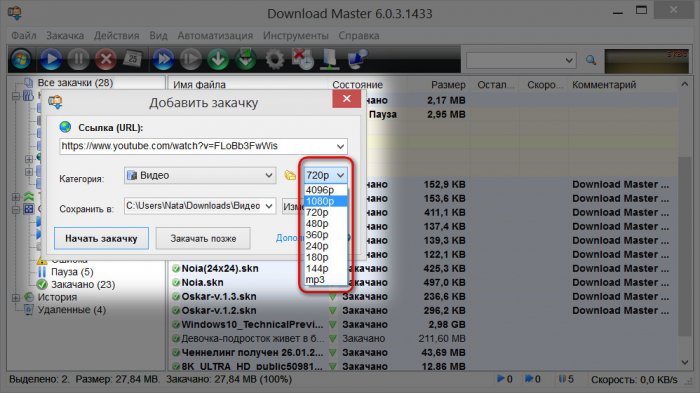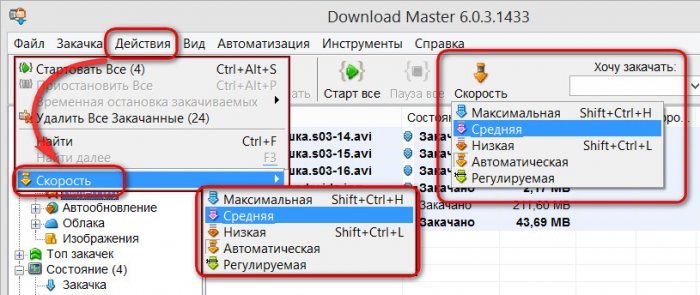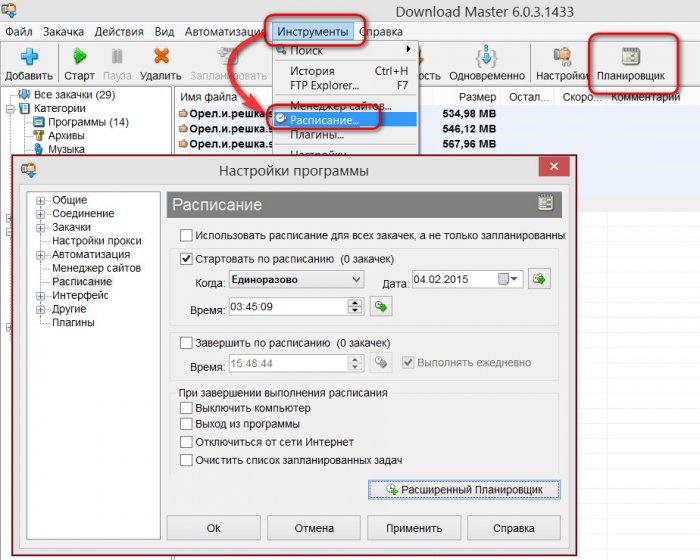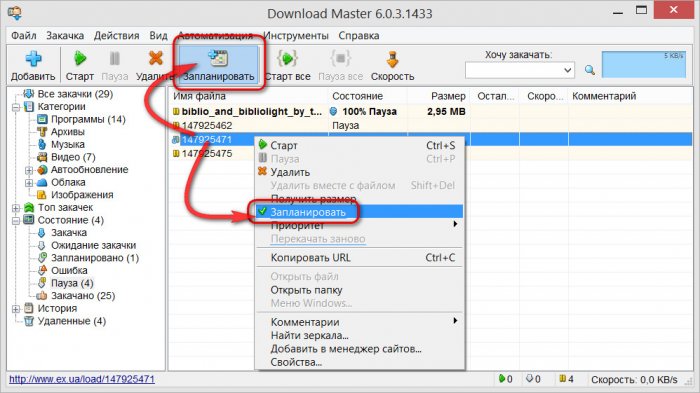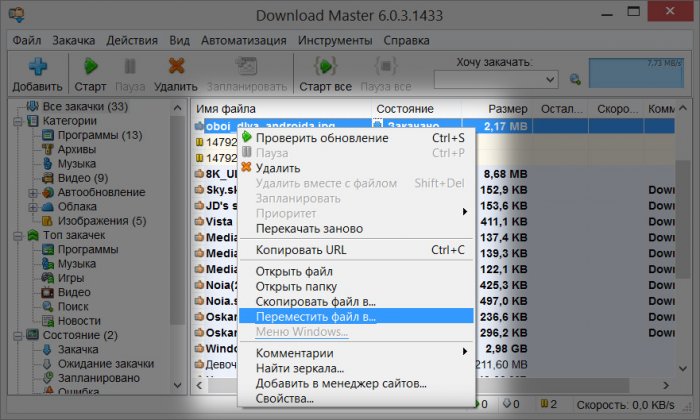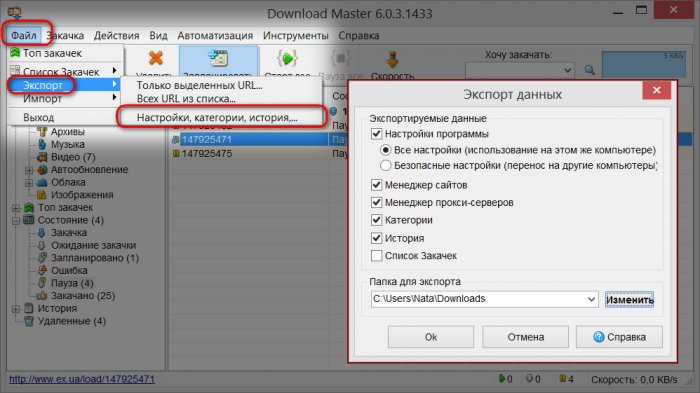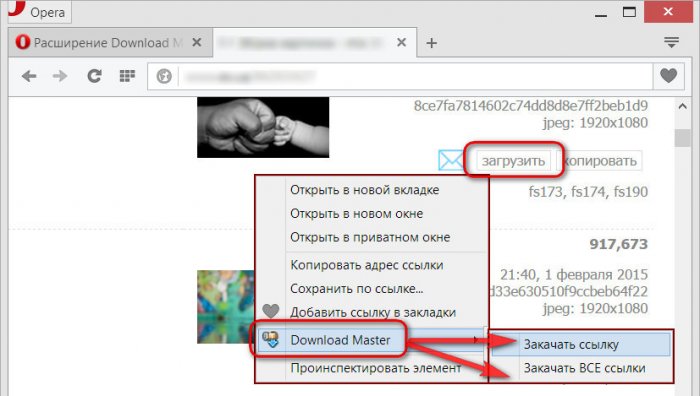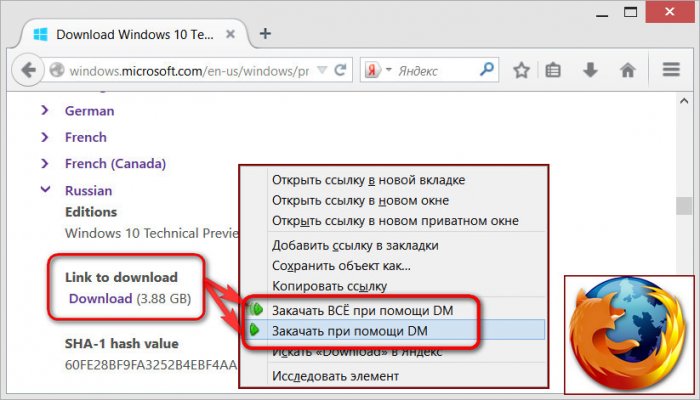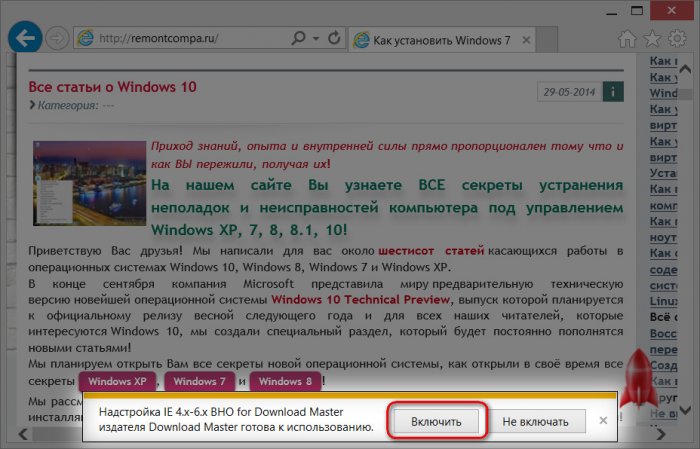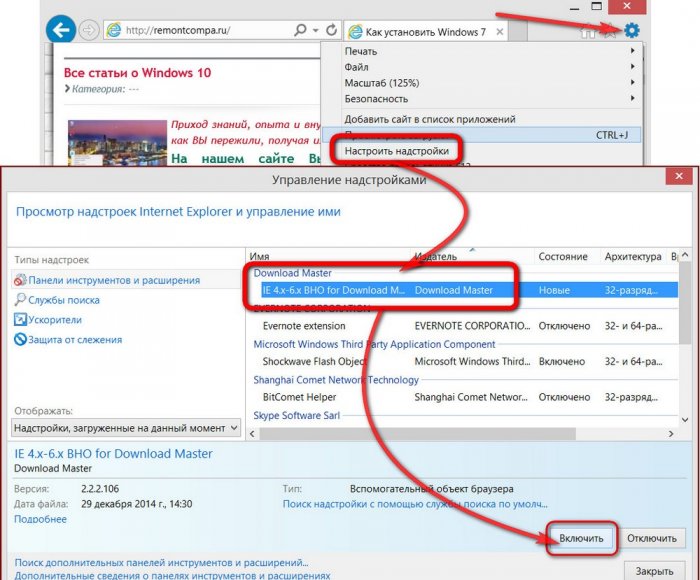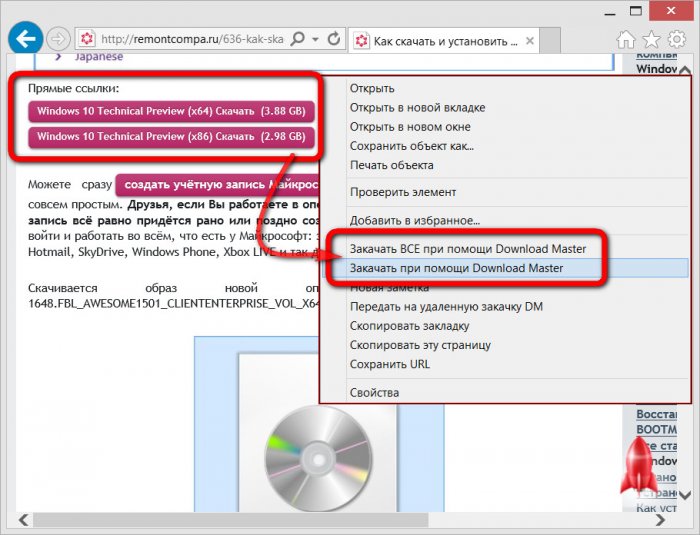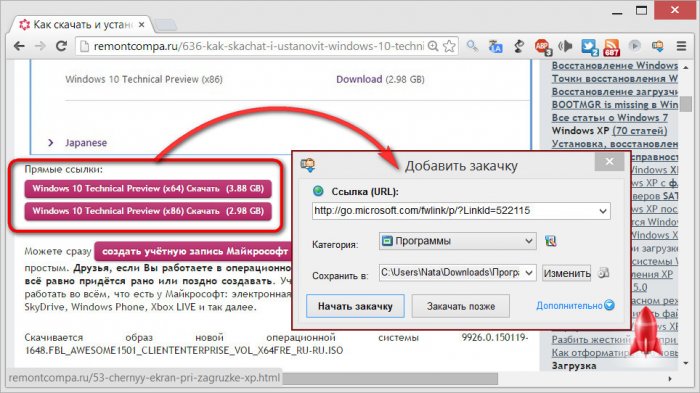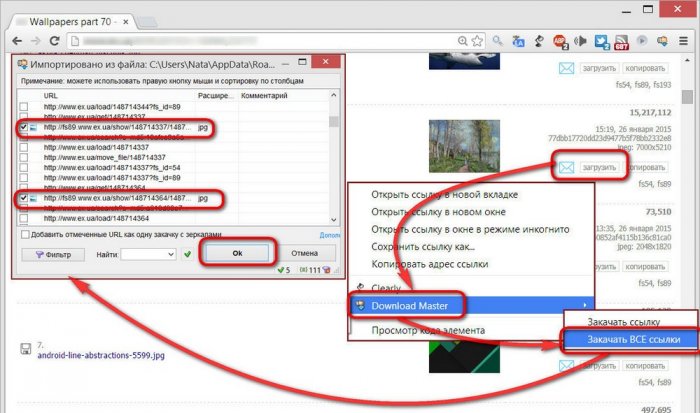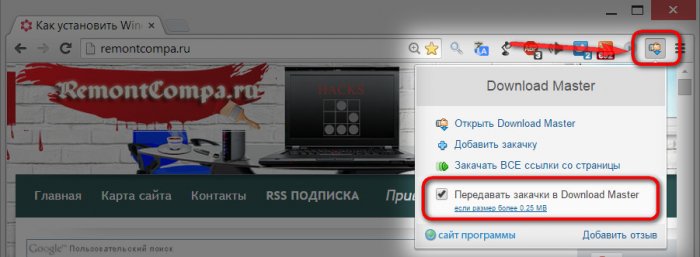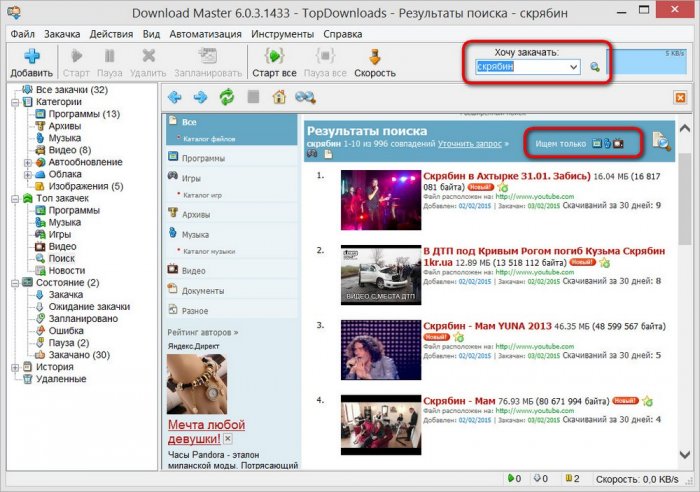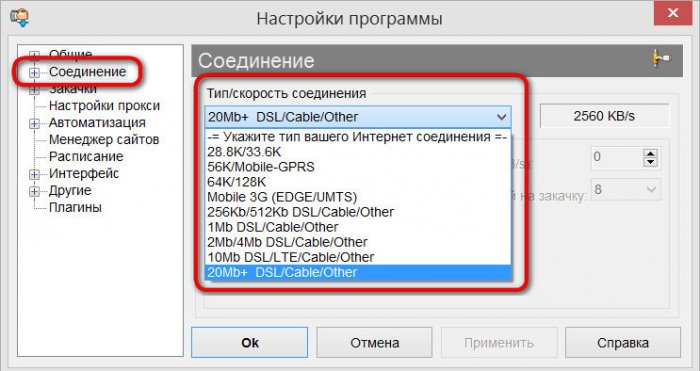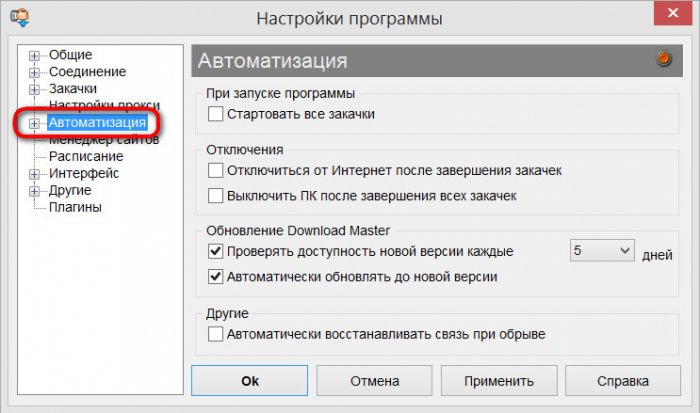Программа Download Master: функциональный менеджер закачек с возможностью загрузки видео с YouTube. Часть 2
В первой части обзора менеджера закачек Download Master, мы рассмотрели такие вопросы как:
•Менеджеры закачек: что это,
•Установка программы Download Master и выбор интернет-соединения,
•Интерфейс,
•Добавление закачек,
•Настройка папок закачек.
Здесь, во второй части обзора Download Master более детально пройдёмся по отдельным функциональным особенностям программы как то: скачивание видео с YouTube, регулировка скорости закачек, их планирование, экспорт и импорт программных настроек, интеграция Download Master с браузерами, поиск закачек из окна программы, программные настройки, портативная версия программы.
Программа Download Master: функциональный менеджер закачек с возможностью загрузки видео с YouTube. Часть 2
Скачивание с YouTube
Как уже упоминалось в первой части обзора, Download Master выгодно отличается от массы своих аналогов возможностью скачивания видео с популярных веб-сервисов. Ранее на сайте мы рассматривали универсальное решение для скачивания контента с видеохостингов и соцплощадок – это расширение SaveFrom.net, которое интегрируется практически во все популярные браузеры. Тем не менее, при огромных объёмах скачивания видео с того же YouTube, естественно, такой продвинутый загрузчик, как Download Master, будет выигрывать. Итак, чтобы скачать видео с YouTube, копируем веб-адрес видеоролика и традиционно в окне Download Master жмём кнопку добавления закачки. Программа, как и в прочих случаях, перехватит ссылку и определит категорию закачки – Видео. Единственное отличие в случае со скачиванием видеороликов с YouTube, это возможность выбора качества, которое появляется дополнительно выпадающим списком при скачивании контента с видеохостингов. По умолчанию выбрано стандартное качество видео 720р, его при желании можно сменить на лучшее, если это возможно, или худшее для экономии места на диске.
Единственный нюанс: при первом скачивании видео с YouTube Download Master предложит установку плагина, необходимого для корректного воспроизведения видео. Что и нужно сделать, так это согласиться с предложением программы.
Регулировка скорости закачек
Download Master позволяет для каждой активной закачки выставлять различную скорость. Кнопка этой функции вынесена на панель инструментов программы, в меню эту функция можно найти в «Действиях».
Здесь стоит расставить все точки над «I», чтобы не было заблуждений касательно возможностей менеджеров закачек. Программы типа Download Master позволяют регулировать скорость закачек в рамках существующих возможностей процесса скачивания. Ускорение загрузки менеджером закачек осуществляется за счёт разделения потоков скачивания на несколько частей. Так, на скорость скачивания файла влияют несколько факторов. Во-первых, это скорость интернет-соединения, увеличить которую в силах только провайдер, и вряд ли это будет несущественная доплата, чтобы почувствовать кардинальную разницу. Во-вторых, это скорость отдачи файлов, установленная на самом сайте, откуда идёт скачивание. Ну и третий, наименее влиятельный фактор, тем не менее, и он имеет место быть – это производительность компьютера.
Таким образом любой менеджер загрузок, даже такой идеальный, как Download Master, предоставит только возможность регулировки скорости закачек в рамках максимально допустимой скорости скачивания с учётом перечисленных выше факторов. И при одновременном скачивании нескольких файлов можно лишь выставить приоритеты – отдать большую скорость важным файлам, ограничив тем самым закачки, которые не к спеху.
Планирование закачек
Совсем уж огромный объём работы с загрузкой файлов с Интернета ночью, когда компьютер простаивает, или периодическое скачивание файлов с нужного места в нужное время можно выполнять по заранее запланированному графику. Для этого кнопку планировщика можно специально вынести на панель инструментов Download Master. В раздел планировщика «Расписание» можно попасть и с помощью меню – «Инструменты – Расписание».
Планировщик позволяет назначить одноразовое или периодическое скачивание, применение настроек планирования для всех добавленных загрузок или только для специально отмеченных, дату и время старта скачивания, возможные действия по завершению скачиваний, в частности, выключение компьютера. Если в настройках планировщика не выставлена галочка опции использования расписания для всех закачек, те добавленные закачки, на которых будет распространяться запланированный механизм, необходимо дополнительно отметить опцией «Запланировать». Сделать это можно соответствующей кнопкой на панели инструментов программы или командой из контекстного меню на выбранных закачках.
Управление закачками с помощью контекстного меню
Download Master позволяет управлять закачками с помощью команд в контекстном меню. Вызвав на выбранной закачке контекстное меню, можем поставить на паузу или выставить приоритет скачивания для активных закачек, копировать адрес ссылок завершённых закачек или перекачать их заново, открыть скачанные файлы или папки их хранения, копировать и перемещать эти файлы.
Экспорт и импорт программных настроек
Хороший программный продукт всегда должен иметь возможность экспорта и импорта настроек, чтобы перемещение программы на другую систему или компьютер было максимально комфортным для пользователя. Иначе проку от всех этих продвинутых возможностей программы? Download Master обустроен функцией импорта и экспорта настроек, списка закачек, перечня категорий, истории. Экспортировать данные программы можно выборочно, отказавшись от ненужных. Жмём меню «Файл», затем – «Экспорт», затем – «Настройка, категория, истории». Появится окошко экспорта данных, в котором необходимо выбрать, какие данные экспортировать, а какие – нет, а также назначить папку для хранения файла экспорта.
Импорт данных Download Master – процесс обратный: в меню «Файл» выбираем «Импорт» и указываем экспортированный ранее файл.
Интеграция Download Master с браузерами
Download Master может встраиваться в популярные браузеры - Google Chrome, Internet Explorer, Mozilla Firefox, Opera, Яндекс.Браузер и прочие клоны Хрома, которые поддерживают установку расширений из его магазина. Что такое расширения браузеров, как их устанавливать, как их удалять – обо всём этом подробно написано в этой статье.
Интегрировавшись в браузеры Mozilla Firefox, Opera, Яндекс.Браузер, Internet Explorer, расширение Download Master добавляет в их контекстное меню свои команды для скачивания одной выделенной ссылки или всех имеющихся ссылок на веб-странице.
Чтобы скачивание запустилось не местным загрузчиком этих браузеров, необходимо на нужной ссылке вызвать контекстное меню и выбрать команды Download Master.
В случае с Internet Explorer не нужно дополнительных телодвижений для установки расширения Download Master, поскольку его надстройка автоматически встраивается в этот браузер при установке менеджера закачек, просто находится в неактивном состоянии. И при первом запуске Internet Explorer внизу окна появится запрос на включение надстройки Download Master. Жмём «Включить».
Надстройку Download Master можно активировать в любой момент позднее в настройках надстроек Internet Explorer.
Активированная надстройка, как и в случае с браузерами Mozilla Firefox, Opera, Яндекс.Браузер, добавит функционал Download Master в контекстное меню.
В случае с браузером Google Chrome расширение Download Master и вовсе может перехватывать ссылки скачивания файлов и автоматически добавлять их в закачки десктопного менеджера. То есть, не обязательно запускать закачку командой из контекстного меню Хрома, закачка появится в окошке добавления десктопного Download Master и при прямой активации ссылки кликом левой клавиши мышки.
Но если нужно одним кликом скачать много файлов от авторов раздачи, которые не умеют комплектовать файлы в тематические архивные папки, на любой из ссылок веб-страницы нужно вызвать контекстное меню и выбрать команду закачки всех ссылок. Затем в появившемся окошке добавления закачек Download Master нужно будет снять выбор со всего хаоса, который теоретически может быть скачанным с веб-страницы, оставив только нужные файлы. В нашем случае, например, оставлены только изображения.
Функционал расширения Download Master дополнительно вынесен отдельной кнопкой на панель инструментов Google Chrome. В числе опций загрузчика, доступных при нажатии кнопки на панели инструментов браузера также и галочка, отвечающая за перехват ссылок. Если её убрать, передавать закачки в десктопный Download Master можно будет, как и в других браузерах, только командой из контекстного меню. Прямой клик на ссылку закачки запустит её в местном загрузчике Хрома.
Поиск закачек из окна программы
В первой части обзора Download Master вкратце упоминалось о разделе встроенного в программу веб-сайта Topdownloads.Ru со статистикой скачивания посредством Download Master, где отображается рейтинг загруженных файлов. Download Master – это ещё и специфическая база данных, которая может выдавать активно скачиваемый пользователями Интернета контент по ключевому запросу. В поисковое поле на панели инструментов программы вводим искомые файлы и жмём кнопку поиска или Enter. В окне встроенного в Download Master минималистичного браузера увидим представление результатов поиска в хронологическом порядке. Результаты поиска можно отфильтровывать с помощью небольших кнопочек по типу контента – видео, аудио, программы, игры.
Программные настройки
О некоторых программных настройках уже шла речь в первой части обзора Download Master при рассмотрении отдельного функционала. Отметим ещё несколько настроек, которые могут пригодиться в процессе адаптации поведения менеджера закачек к предпочтениям пользователя.
Во вкладке настроек «Общие» можно отказаться от предустановленного запуска Download Master вместе с Windows, а также настроить поведение программы в системном трее.
Вторая вкладка настроек Download Master – это задание типа интернет-соединения. Окошко этой настройки автоматически появляется при установке программы, этот процесс рассматривался в первой части обзора. Если тип или скорость интернет-соединения компьютерного изменится, здесь можно внести соответствующие данные.
Поведение программы при запуске, завершении закачек, обновление – подобные тонкости можно настроить во вкладке «Автоматизация».
Портативная версия программы
На сайте разработчиков Download Master можно скачать, помимо обычной версии, которая инсталлируется в систему, также и портативную версию менеджера закачек. Правда, портативная версия Download Master имеет ограничения – программа не сможет интегрироваться в браузеры, не будет и возможности импортировать и экспортировать настройки.
Подводя итоги…
Что же, как видим, Download Master – настоящий мастерский инструмент, всецело оправдывающий своё название. Программа маловесна и вряд ли сможет отобрать много ресурсов у значимых системных процессов маломощных компьютерных устройств. Download Master – Must Have не только для пользователей, активно скачивающих различный материал из Интернета, но также для тех, кто любит порядок в скачанных файлах. Download Master – это скачивание контента с видеохостингов в едином функциональном процессе с обычными загрузками. Продвинутый менеджер закачек типа Download Master – это ещё признак зрелости и опытности пользователя компьютера.
Чтобы попасть в начало обзора менеджера закачек Download Master,
Ctrl
Enter
Заметили ошибку
Выделите и нажмите Ctrl+Enter